Редмондський гігант запустив Microsoft Teams у 2017 році. Через чотири роки програма все ще страждає від довгого списку помилок і помилок. Все не ідеально, і є ще багато місця для вдосконалення. Помилки входу залишаються одними з найчастіших проблеми, що впливають на користувачів Teams. У цьому посібнику ми зосередимося на дратівливому коді помилки CAA301F7 і як ви можете виправити його в Windows 10.
Як виправити код помилки команд CAA301F7?
Використовуйте веб-програму
На веб-програму рідко впливають ті самі проблеми, що й у настільної програми. Отже, перейдіть до teams.microsoft.com, і перевірте, чи можете ви увійти у свій обліковий запис. Таким чином ви зможете швидко отримати доступ до свого облікового запису Teams і виконувати будь-які термінові завдання. Після цього ви можете відновити процес усунення несправностей за допомогою наведених нижче рішень.
Перевірте підключення до мережі
Переконайтеся, що ваше інтернет-з’єднання стабільне. Перезавантажте маршрутизатор і перейдіть на кабельне підключення. Не забудьте від’єднати інші пристрої за допомогою з’єднання, щоб звільнити більше пропускної спроможності для Teams. Якщо ви використовуєте бездротове з’єднання, перемістіть ноутбук ближче до маршрутизатора і перевірте, чи проблема зникла.
Вимкніть антивірус і брандмауер
Перш за все, перевірте, чи дійсно ваш антивірус і брандмауер винні в коді помилки CAA301F7. Тимчасово вимкніть антивірус і брандмауер і перевірте результати.
Якщо помилка зникла, додайте Teams до білого списку в налаштуваннях антивірусу. Крім того, додайте нове правило брандмауера для Teams, яке вказує вашому інструменту безпеки дозволити Teams працювати на вашому комп’ютері. Щоб отримати докладні інструкції, як це зробити, перейдіть на сторінку підтримки, присвячену вашому антивірусу та брандмауеру.
Очистити інформацію для входу в команди
Ви можете швидко виправити проблеми з входом у Microsoft Teams, очистивши дані входу з диспетчера облікових даних.
- Введіть «менеджер з повноважень” у полі пошуку Windows і двічі клацніть перший результат.
- Потім виберіть Облікові дані Windows та знайдіть свої дані для входу в Teams.

- Виберіть усі записи та натисніть Видалити варіант.
- Перезавантажте комп’ютер, знову запустіть Teams і перевірте результати.
Очистіть кеш програми
Кеш вашої програми може заважати вашому поточному сеансу Teams, заважаючи вам увійти.
- Клацніть правою кнопкою миші піктограму на панелі завдань Teams і виберіть Вийти щоб вийти з програми.
- Потім введіть %appdata%\Microsoft\Teams у полі пошуку Windows і натисніть Enter.
- Видаліть усі файли та папки з папки Teams.

- Знову запустіть Teams і перевірте, чи можете ви зараз увійти у свій обліковий запис.
Якщо проблема не зникне, перейдіть до C:\ProgramData\Intel\ShaderCache\Teams_1 а також видаліть файл кешу Teams_1.
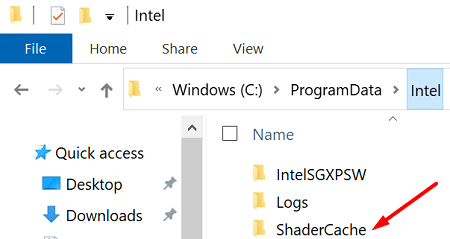
Запустіть команди з правами адміністратора
Запустіть Teams з правами адміністратора та ввімкніть режим сумісності з Windows 8 або Windows 7. Багато користувачів підтвердили, що ця комбінація вирішила проблеми з входом у Teams.
- Отже, клацніть правою кнопкою миші піктограму Teams на робочому столі та виберіть Властивості.
- Потім натисніть на Сумісність табл.
- Під Режим сумісності, позначте параметр Запустіть цю програму в режимі сумісності для і виберіть Windows 8 або Windows 7.
- Потім, під Налаштування, поставте прапорець біля пункту Запустіть цю програму від імені адміністратора.

- Збережіть нові налаштування та знову запустіть Teams.
Увімкніть WS-Trust 1.3
Якщо ви ІТ-адміністратор і користувачі зв’язувалися з вами щодо цього коду помилки, вам потрібно ввімкнути WS-Trust 1.3 для настільного клієнта SSO на локальному сервері ADFS. Використовуйте це рішення, якщо ви використовуєте федеративне налаштування з клієнтом Azure AD.
Все, що вам потрібно зробити, це запустити таку команду: Enable-AdfsEndpoint -TargetAddressPath “/adfs/services/trust/13/windowtransport”.
Крім того, увімкніть і форми, і автентифікацію Windows (WIA) у глобальних політиках автентифікації в налаштуваннях інтранету.
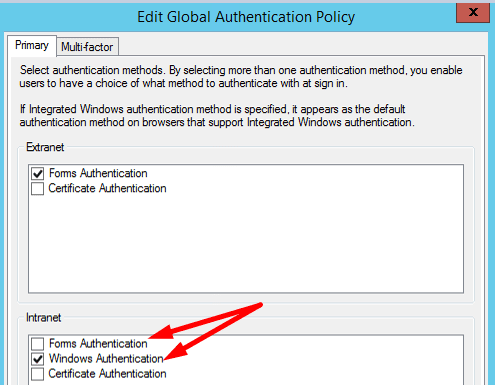
Попросіть користувачів перезавантажити свої комп’ютери та перевірити, чи тепер вони можуть отримати доступ до своїх облікових записів Teams.
Перевстановіть Teams
Якщо помилка CAA301F7 не зникає, перейдіть до панелі керування та під Програми виберіть Видаліть програму. Виберіть команди, натисніть кнопку Видалити і перезавантажте комп’ютер.

Потім завантажте нову копію програми та встановіть її на свій пристрій.
Висновок
Код помилки Teams CAA301F7 вказує на помилку процесу входу. Щоб вирішити проблему, вимкніть антивірус і брандмауер, а також очистіть дані для входу в Teams з диспетчера облікових даних. Крім того, не забудьте запустити програму в режимі сумісності з правами адміністратора. Чи вдалося вам позбутися помилки CAA301F7? Дайте нам знати в коментарях нижче.